| Horiri'2000|うきゃきゃさんの思い込みふぉとしょっぷ講座|かずみんNOTE(ふぉとしょっぷ初歩の初歩講座) |
【ほ組のフォトショップ初歩講座】
| CS−27* チェーン * |
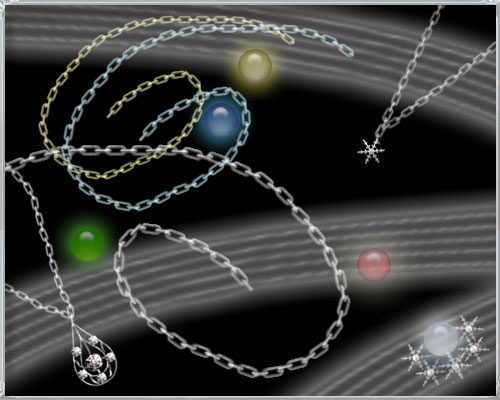 |
サンプル (提供:ほ組工房) |
工程・操作 |
|
ブラシジッターを調整しながら使うチェーンの作り方です。 ブラシプリセットの扱いについては、【CS−07・ちくちくステッチ】にも 掲載されていますので、あわせて参考にしてください。 1、まずは、チェーンの下絵を用意します。 チェーンの形はさまざまで、サンプルの形(楕円形)に限りません。 丸でも三角でも、好きな形で描いてもらってかまいません。 とりあえず、同じものを描きたい方は、こちら を参考にしてください。 ------------------------------------------------------------------------ 2、形に制限はありませんが、「楕円」の部分と「棒」の部分は別レイヤーにします。 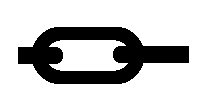  ------------------------------------------------------------------------ 3、「楕円」レイヤーをアクティブにして、レイヤーサムネールをクリック。 レイヤーダイアログを開き、 ①「ベベルとエンボス」にチェックを入れる。 ② ・深さ:1000% ・光沢輪郭:半円 と、入力します。  ------------------------------------------------------------------------ ③調整が済んだら、「楕円」レイヤーの「効果」と書いてる部分をマウスでつかみ、 黒くなったら、上の「長い棒」レイヤーにズルズルと引き上げてマウスを離します。 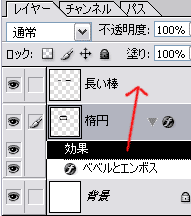 「長い棒」レイヤーにも、同じ効果が適用されました。 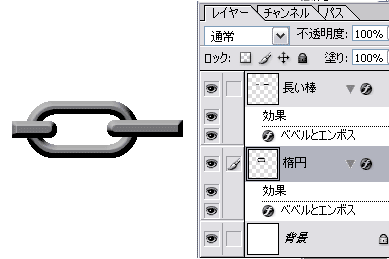 ------------------------------------------------------------------------ 4、「背景」レイヤーの目玉をクリックし非表示にして、 「楕円」レイヤーと、「長い棒」レイヤーを「結合」します。  ------------------------------------------------------------------------ 5、そのまま、ブラシ登録します。 「編集→ブラシを定義」 ------------------------------------------------------------------------ *ここからは、「使い方」になります。 6、 7、「ブラシプリセット」を開き、 ①「ブラシ先端のシェイプ」をクリック。 ② ・直径:50pixel ・間隔:270% と、入力します。(目安) 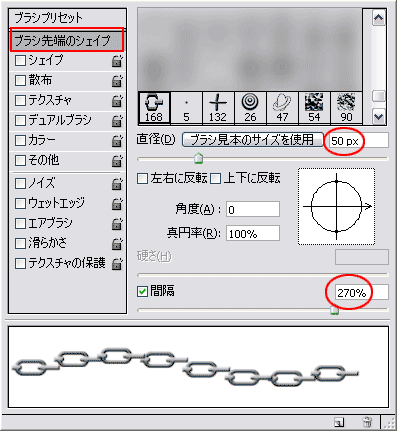 ------------------------------------------------------------------------ ③「シェイプ」にチェックを入れる。 ④ ・サイズのジッター:0 ・コントロール:筆圧 ・最小の直径:1 ・角度のジッター:0 ・コントロール:進行方向 ・真円率のジッター:0 ・コントロール:オフ と、入力します。  ------------------------------------------------------------------------ ⑤新規ファイル作成→新規レイヤー作成して、ブラシを走らせてみてください。 動かす速度やカーブの仕方などで多少変わります。  ⑥具合良く出来たら、大きいままで「新規ブラシ」として登録しておくとヨイです。 なぜ大きいままで登録するかと言いますと、、、、 大幅にコケたときに、修正しやすいから・・・・です。^_^; ⑦このままでは、大き過ぎると思いますので50〜60%程度に縮小します。 縮小すれば、少々の崩れはカバーできます。  ------------------------------------------------------------------------ ⑧必要があれば、「ドロップシャドウ」を適用して影を付けます。  ------------------------------------------------------------------------ *背景が黒いときは、描画色を明るい色にしてチェーンを描いたり、 「スタイル」を適用してみてください。  ------------------------------------------------------------------------ 完成です♪ |
Win.Photoshop.cs で作成していますが
v.7 でも作成可能です。
ご意見、感想など掲示板への書きこみもお待ちします。
講座めにゅーに戻る